나라장터 오류 해결 팁 총정리
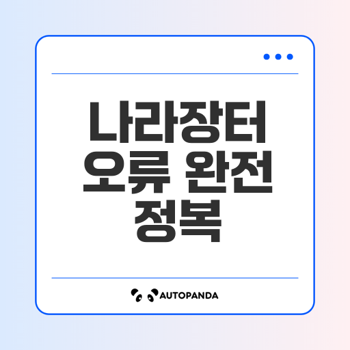
- 로그인 오류 해결 방법
- 인증서 인식 오류 점검하기
- 보안 프로그램 설치 및 설정
- 브라우저 호환성 최적화 방법
- 지문보안토큰 인식 문제 해결
- 드라이버 재설치하기
- USB 포트 변경 시도하기
- 브라우저 설정 조정하기
- 입찰공고 검색 오류 대응하기
- 검색 필터 조건 점검하기
- 브라우저 캐시 삭제하기
- 인증서 상태 재확인하기
- 보안프로그램과의 충돌 점검
- 백신 프로그램 비활성화
- 방화벽 예외 설정하기
- 나라장터 신뢰 사이트 등록하기
- 나라장터 오류 해결 체크리스트
- 시스템 재부팅과 재로그인
- 인증서 갱신 및 인식 점검
- 입찰 준비에 미리 대비하기
- 같이보면 좋은 정보글!
- 우체국 택배조회 쉽게 하는 법은?
- 파파고 번역기 효율적 사용법 공개
- 어린이 MBTI 검사로 아이 성격 이해하기
- CJ대한통운 택배조회와 예약 방법은 무엇인가
- 정확한 기상청 동네예보 활용법은?
로그인 오류 해결 방법
로그인 문제는 많은 사용자들이 경험하는 일반적인 상황입니다. 특히 나라장터와 같은 보안이 강화된 시스템에서는 더 빈번하게 발생할 수 있습니다. 아래에서는 로그인 오류의 원인과 해결 방법을 단계별로 안내하겠습니다.
인증서 인식 오류 점검하기
로그인 시 가장 흔히 발생하는 문제는 인증서 인식 오류입니다. 인증서가 시스템에서 제대로 인식되지 않으면 로그인할 수 없기 때문에 반드시 확인해야 합니다.
"인증서가 인식되지 않아요"라는 오류 메시지는 자주 나타나는 로그인 오류 중 하나입니다.
점검 사항
- 인증서 위치 확인: USB 필드에 저장된 인증서의 위치를 확인해야 합니다.
- 유효성 확인: 인증서의 유효기간이 만료되지 않았는지 점검합니다.
- 비밀번호 오류: 인증서 암호를 입력할 때 Caps Lock 상태를 확인하고, 비밀번호를 다시 확인합니다.
- 경로 제한 여부: 보안 프로그램이 인증서 경로를 제한하고 있지 않은지 점검합니다.
아래의 테이블은 인증서 오류 점검 방법을 정리한 것입니다.
| 점검 항목 | 확인 방법 |
|---|---|
| 인증서 위치 확인 | USB 또는 PC에서 인증서 위치 확인 |
| 유효성 확인 | 유효기간 만료 여부 체크 |
| 비밀번호 오류 점검 | Caps Lock 상태 확인 및 비밀번호 재확인 |
| 경로 제한 여부 점검 | 보안 프로그램에서 인증서 경로 제한 확인 |

보안 프로그램 설치 및 설정
나라장터는 다양한 보안 프로그램이 필요하며, 이들 프로그램이 제대로 설치되지 않거나 충돌할 경우 로그인 문제가 발생할 수 있습니다.
필수 보안 프로그램
- 키보드 보안 프로그램 (예: Touchen Key)
- 공인 인증서 보안 모듈
- 지문 보안 토큰 보안 모듈
- 최신 자바(Java) 버전
로그인 화면 하단의 "보안 프로그램 일괄 설치" 버튼을 클릭하여 필수 보안 프로그램을 한 번에 설치해주시면 됩니다.
브라우저 호환성 최적화 방법
나라장터는 여전히 인터넷 익스플로러(IE) 기반으로 설계되어 있어, 크롬, 사파리와 같은 다른 브라우저에서 기능이 제대로 작동하지 않을 수 있습니다. 브라우저 설정을 최적화하여 로그인 문제를 해소할 수 있습니다.
브라우저 설정 방법
- Microsoft Edge의 IE 모드 사용:
- Edge를 실행하여 주소창에
edge://settings/defaultbrowser를 입력합니다. - "Internet Explorer 모드에서 사이트 다시 로드"를 허용으로 변경합니다.
- 나라장터 접속 시 IE 모드로 자동 전환되도록 설정합니다.
이러한 최적화 방법들을 따르면 나라장터에서의 로그인 오류를 줄일 수 있습니다. 문제 발생 시 열거한 단계를 순서대로 차근차근 점검하여 해결해 보시기 바랍니다.
지문보안토큰 인식 문제 해결
지문보안토큰 인식 문제는 전자입찰 과정에서 흔히 발생하는 문제입니다. 이 오류를 해결하기 위해서는 몇 가지 간단한 조치를 취할 수 있습니다. 아래에서 제시한 방법들을 단계적으로 따라해 보세요.
드라이버 재설치하기
지문보안토큰이 인식되지 않는 경우, 드라이버 문제가 가장 큰 원인 중 하나입니다. 이를 해결하기 위해 드라이버를 재설치해야 합니다. 다음은 재설치하는 방법입니다:
- 기존 드라이버 제거: 제어판을 열고 [프로그램 제거]를 선택 후, 지문보안토큰 관련 드라이버를 삭제합니다.
- 제조사 홈페이지에 접속: 사용 중인 브랜드(예: 이니텍, 세틀뱅크 등)의 최신 드라이버를 다운로드합니다.
- 드라이버 설치: 다운로드한 파일을 실행하여 설치하고, 설치가 완료되면 PC를 재부팅합니다.
마지막으로, 나라장터 인증센터에서 '지문보안토큰 테스트' 메뉴를 통해 정상 작동 여부를 확인하시기 바랍니다.
“드라이버 오류는 지문보안토큰 인식 문제의 주요 원인입니다.”
USB 포트 변경 시도하기
USB 포트의 문제 역시 지문보안토큰 인식 오류를 유발할 수 있습니다. 간단하게 다른 USB 포트에 연결해보세요. 특히, 본체의 뒷면 포트를 사용하는 것이 좋습니다. 이유는 다음과 같습니다:
| 연결 포트 종류 | 안정성 |
|---|---|
| 본체 뒷면 포트 | 매우 안정적 |
| 노트북 또는 USB 허브 | 불안정 |
지문보안토큰의 LED가 제대로 작동하는지도 확인하기 바랍니다. 깜빡이거나 불이 켜지지 않는다면 하드웨어 문제일 수 있습니다.
브라우저 설정 조정하기
지문보안토큰이 정상 작동하기 위해서는 특정 브라우저 환경이 필요합니다. 나라장터는 Internet Explorer 또는 Microsoft Edge의 IE 모드에서 최적화되어 동작합니다. 다음으로 설정을 변경해 보세요:
- Microsoft Edge 실행 후 주소창에
edge://settings/defaultbrowser를 입력합니다. - "Internet Explorer 모드에서 사이트 다시 로드" 설정을 허용으로 변경합니다.
크롬이나 사파리와 같은 브라우저에서는 지문보안토큰과의 연동이 불가능하므로, 반드시 위와 같은 설정이 필요합니다.
지문보안토큰 인식 오류는 드라이버 재설치, USB 포트 변경, 브라우저 설정 조정을 통해 대부분 해결될 수 있습니다. 당황하지 말고, 단계별로 해결해 보세요!
입찰공고 검색 오류 대응하기
입찰공고를 찾고자 하다가 예상치 못한 오류에 직면했을 때, 당황하지 마세요. 이번 섹션에서는 일반적으로 발생하는 입찰공고 검색 오류와 이를 해결하기 위한 방법을 자세히 살펴보겠습니다. 올바른 절차를 따르면 대부분의 문제는 쉽게 해결될 수 있습니다.
검색 필터 조건 점검하기
입찰공고 검색 시 가장 흔하게 발생하는 오류는 바로 검색 필터 설정 문제입니다. 너무 좁은 조건을 설정하거나, 필터 조합이 잘못 되어 공고가 걸러지기 쉽습니다. 이를 해결하기 위해 다음 사항을 점검해보세요:
| 점검 항목 | 확인 내용 |
|---|---|
| 입찰분류 | '물품', '용역', '공사' 중 정확한 선택인지 확인 |
| 입찰방식 | 일반경쟁, 지명경쟁 등 조건을 과도하게 좁히지 않았는지 점검 |
| 지역 조건 | '전체'로 설정하거나, 올바른 납품지역인지 확인 |
| 검색 기간 | 등록일 범위가 너무 좁지 않은지 확인 |
| 기관명 입력 | 오타나 불완전한 기관명으로 검색하지 않았는지 확인 |
“조건을 ‘전체’ 또는 ‘최소한의 조건’으로 설정한 뒤, 점차 좁혀가는 방식이 가장 안정적입니다.”
브라우저 캐시 삭제하기
브라우저 캐시가 쌓이거나 손상되면 페이지 로딩 오류와 검색 결과 미출력 문제를 초래할 수 있습니다. 캐시를 정리하는 것은 간단한 과정입니다. Edge 브라우저를 기준으로 설명합니다:
- [설정] > [개인정보, 검색 및 서비스]로 이동합니다.
- [인터넷 사용 기록 지우기]를 클릭한 후 ‘캐시된 이미지 및 파일’과 ‘쿠키 및 기타 사이트 데이터’를 선택합니다.
- 삭제 후 브라우저를 재시작합니다.
단축키: Ctrl + Shift + Delete를 통해 빠르게 지우기 메뉴에 접근할 수 있습니다.
인증서 상태 재확인하기
입찰공고를 검색할 때 인증서 오류나 로그인 세션 문제가 발생할 수 있습니다. 인증서가 잘 인식되고 있는지 확인하는 것이 중요합니다. 다음 단계로 문제를 해결해보세요:
- 나라장터 인증센터에서 인증서를 재확인합니다.
- 브라우저를 종료한 뒤 다시 로그인합니다.
- 지문보안토큰 연결 상태를 점검합니다.
- 비활동 시 자동 로그아웃 여부를 확인합니다.
이러한 단계들을 통해 인증서 문제가 해결되지 않는다면, 국가장터 고객센터에 문의하여 추가적인 도움을 받을 수 있습니다.
이번 섹션에서 다룬 내용들을 바탕으로 입찰공고 검색에 대한 오류를 효과적으로 대응할 수 있습니다. 온라인 환경에서는 작은 실수나 설정 변화가 큰 문제로 이어질 수 있으므로, 정확한 점검은 필수적입니다.

보안프로그램과의 충돌 점검
나라장터를 이용하는 과정에서 발생할 수 있는 여러 가지 오류 중 하나가 보안프로그램과의 충돌입니다. 이 문제는 로그인 문제, 지문 보안 토큰 인식 등의 다양한 오류의 원인으로 작용할 수 있습니다. 이를 해결하기 위해서는 몇 가지 기본적인 점검 단계를 거쳐야 합니다. 아래는 그 해결 방법에 대해 알아보겠습니다.
백신 프로그램 비활성화
보안 프로그램(백신)으로 인해 나라장터의 특정 기능이 작동하지 않을 수 있습니다. 특히, 안랩, 알약 등에서 제공하는 보안 소프트웨어는 로그인을 방해하는 경우가 빈번하게 발생합니다.
"보안 프로그램은 보호를 위한 것이지만, 나라장터와의 호환성 문제를 발생시킬 수 있습니다."
이를 해결하기 위해 다음과 같은 방법으로 백신 프로그램을 일시적으로 비활성화하세요:
- 사용 중인 백신 프로그램의 화면에서 비활성화 옵션을 선택합니다.
- 사이트에 접속하여 문제가 해결되었는지 확인합니다.
방화벽 예외 설정하기
방화벽이 나라장터의 서버와의 통신을 차단할 수 있습니다. 따라서, 방화벽의 설정에서 나라장터를 예외로 등록해야 합니다. 이를 통해 데이터 통신이 가능해지며 의도하지 않은 오류를 예방할 수 있습니다.
예외 등록 방법:
| 단계 | 설명 |
|---|---|
| 1 | 제어판을 엽니다. |
| 2 | 시스템 및 보안 > Windows Defender 방화벽을 클릭합니다. |
| 3 | 응용 프로그램 또는 기능 허용에서 나라장터를 추가합니다. |
| 4 | 설정을 저장하고 컴퓨터를 재부팅해 변경 사항을 적용합니다. |
이 과정을 통해 방화벽으로 인한 문제를 해결할 수 있습니다.
나라장터 신뢰 사이트 등록하기
나라장터를 신뢰할 수 있는 사이트로 등록하는 것 또한 중요한 단계입니다. 이를 통해 브라우저의 보안 설정이 완화되어 접속과 사용이 용이해집니다.
- 브라우저의 설정 메뉴로 들어갑니다.
- 개인정보 및 보안 섹션으로 이동합니다.
- 신뢰할 수 있는 사이트 목록에 나라장터 주소를 추가합니다.
이 과정을 통하여 더 이상 보안 프로그램이나 설정으로 인한 사용상의 제한을 받지 않을 수 있습니다.
위의 방법들을 차근차근 따라하면 나라장터와의 보안프로그램 충돌 문제를 효과적으로 해결할 수 있습니다. 이 모든 과정이 번거롭다면, 문제 발생 시 신뢰할 수 있는 IT 담당자에게 도움을 부탁하는 것도 좋은 방법입니다. 언제나 안전하고 원활한 나라장터 이용을 권장합니다.

나라장터 오류 해결 체크리스트
나라장터를 처음 사용할 때 겪는 오류는 간단한 문제부터 복잡한 상황까지 다양합니다. 이 글에서는 나라장터에서 자주 발생하는 문제들에 대한 해결 방법을 체크리스트 형태로 정리했습니다. 이렇게 하면 사용자가 스스로 문제를 해결할 수 있도록 돕기 위해 단계별로 안내하겠습니다.
시스템 재부팅과 재로그인
가장 간단하고 효과적인 방법 중 하나는 시스템 재부팅과 재로그인입니다. 시스템이나 브라우저의 일시적인 오류로 인해 문제가 발생할 수 있으므로, 이를 수행하면 많은 문제를 해결할 수 있습니다.
"간단한 재부팅이 많은 문제를 해결해준다."
이 과정을 통해 메모리와 캐시가 초기화되어, 프로그램의 정상 작동이 이루어질 수 있습니다. 먼저 브라우저를 완전히 종료한 후 다시 실행하고, 로그인하여 문제가 해결되었는지 확인하세요.
인증서 갱신 및 인식 점검
나라장터 로그인을 위해서는 인증서가 필수입니다. 인증서가 제대로 인식되지 않거나 유효하지 않은 경우 문제를 일으킬 수 있습니다. 다음을 확인해보세요:
- 인증서 유효성: 유효기간이 만료되었는지 확인합니다.
- 인증서 위치: PC 또는 USB에 인증서가 올바르게 저장되었는지 점검합니다.
- 보안 소프트웨어: 보안 프로그램이 인증서 경로를 차단하고 있지 않은지 확인합니다.
인증서가 문제가 없다면, 인증서 갱신을 고려해보세요.

| 확인 항목 | 점검 내용 |
|---|---|
| 인증서 유효성 | 유효기간 확인 |
| 인증서 위치 | 올바른 위치에 저장되었는지 확인 |
| 보안 소프트웨어 | 경로 차단 여부 점검 |
입찰 준비에 미리 대비하기
입찰 공고가 보이지 않거나 로그인 오류가 발생했을 때 미리 대비한 준비가 도움이 됩니다. 다음을 체크하세요:
- 로그인 세션 유지: 잦은 로그아웃 피하기 위해 활성적 작업 시간을 정하세요.
- 브라우저 호환성: 인터넷 익스플로러(IE)를 사용하거나 Microsoft Edge의 IE 모드를 활용하세요.
- 정기적인 브라우저 캐시 삭제: 캐시가 쌓이면 문제를 일으킬 수 있으니 주기적으로 삭제하세요.
이러한 사전 준비는 입찰 전략을 세우는 데 큰 도움이 됩니다. 상황별로 tip을 활용하여 더 원활하게 나라장터를 이용할 수 있습니다. 천천히 체크리스트를 따라가며 문제를 해결해보세요!
댓글